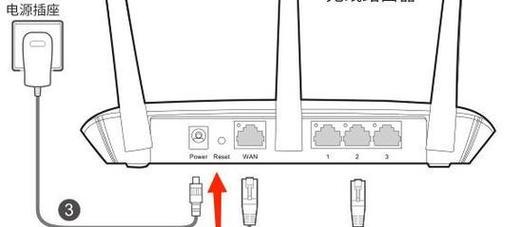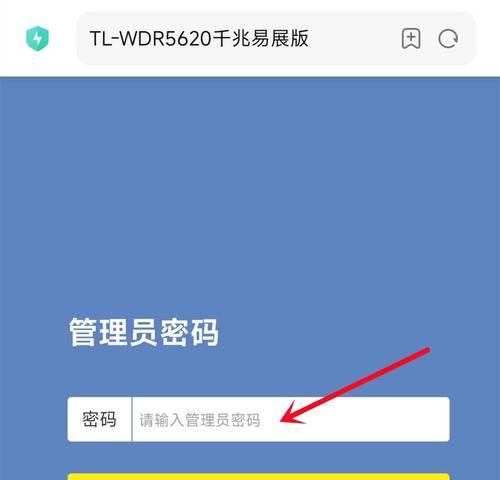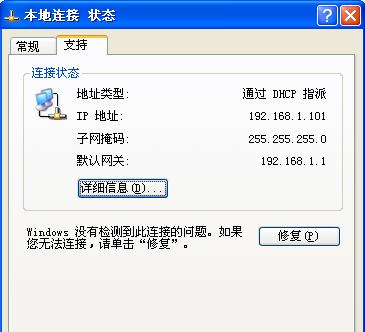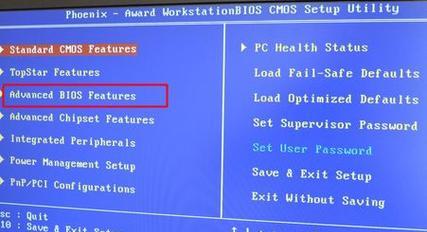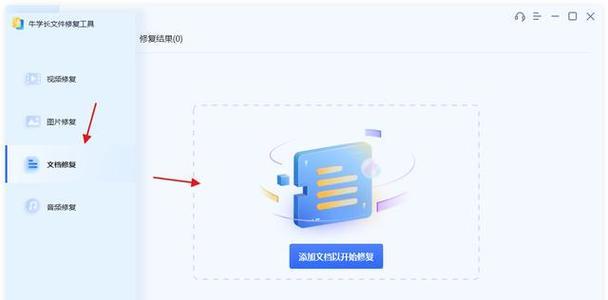在使用路由器时,我们经常会遇到忘记密码的情况,无法登录管理界面或无法连接新设备。但是不用担心,有几种方法可以帮助您找回路由器密码。本文将介绍如何通过不同的方式找回路由器密码,以便您能够重新访问和管理您的路由器。
标题和
1.路由器标签上的默认密码
路由器设备通常会在其外部或底部贴有一个标签,上面列出了默认的登录用户名和密码。您可以查找这些信息并使用它们来登录路由器管理界面。
2.使用默认用户名和密码
大多数路由器都有一个默认的用户名和密码组合,您可以在路由器的用户手册或厂商的官方网站上找到这些信息。尝试使用这些默认的用户名和密码登录路由器管理界面。
3.重置路由器密码
如果您无法通过上述方法找回路由器密码,可以尝试将路由器恢复到出厂设置。通常,路由器背面有一个小孔,使用一个细长的物体(如牙签或回形针)按住重置按钮几秒钟,直到指示灯开始闪烁。这样做将重置路由器的设置,包括密码。
4.使用路由器管理工具
某些路由器厂商提供了专门的管理工具,可以帮助您找回路由器密码。您可以从厂商的官方网站上下载并安装这些工具,然后按照提示进行操作,找回路由器密码。
5.使用第三方软件
如果您不熟悉路由器的设置或厂商提供的管理工具无法使用,您可以尝试使用一些第三方软件来查看路由器密码。这些软件可以扫描网络并显示连接的路由器及其密码。
6.通过电脑查找路由器密码
如果您连接到路由器的电脑仍然记得密码,那么您可以通过电脑来查看路由器密码。在Windows操作系统中,您可以在已连接的网络和共享中心中找到路由器名称和密码。
7.通过手机查找路由器密码
对于连接到路由器的手机,您也可以在手机的Wi-Fi设置中找到路由器名称和密码。打开Wi-Fi设置,并找到已连接的路由器名称,点击进入,即可查看密码信息。
8.查看浏览器保存的密码
如果您曾经使用浏览器保存过路由器密码,您可以在浏览器的设置选项中查找保存的密码。在浏览器设置中找到密码管理选项,然后搜索与路由器相关的密码。
9.使用管理员帐户重设密码
如果您还记得登录路由器管理界面的管理员帐户的用户名和密码,您可以尝试使用管理员帐户登录并重设密码。
10.寻求厂商技术支持
如果您尝试了上述所有方法仍然无法找回路由器密码,您可以联系路由器厂商的技术支持团队。提供您的路由器型号和问题的详细描述,他们可能会提供更专业的帮助。
11.更新路由器固件
在某些情况下,通过更新路由器固件,您可以重置路由器密码。访问厂商的官方网站,下载最新的固件,并按照说明进行更新。
12.询问其他管理员
如果您共享路由器管理权限,但忘记了密码,可以询问其他管理员是否知道密码。他们可能会提供密码或帮助您重新设置密码。
13.使用默认的无线网络密码
如果您忘记了连接无线网络所需的密码,您可以在路由器设备上查找默认的无线网络密码。通常在路由器背面或底部有一个标签,上面标有默认的无线网络名称和密码。
14.查看旧设备上保存的密码
如果您在曾经连接过路由器的旧设备上保存了密码,可以查找这些设备,以便找回路由器密码。在设备的网络设置中,查找已连接的路由器并显示其密码。
15.定期备份和记录密码
最重要的是,您应该定期备份和记录您的路由器密码。将密码保存在安全的地方,并定期更新和更改密码,以保护您的网络安全。
当我们忘记了路由器密码时,不必担心,有多种方法可以帮助我们找回密码。通过查看路由器设备标签、使用默认用户名和密码、重置路由器、使用管理工具或第三方软件等方法,我们可以重新获得对路由器的访问权限。如果所有尝试都失败,我们可以寻求厂商技术支持或更新路由器固件来解决问题。然而,为了避免忘记密码的情况发生,我们应该定期备份和记录密码,并保持密码的安全性。